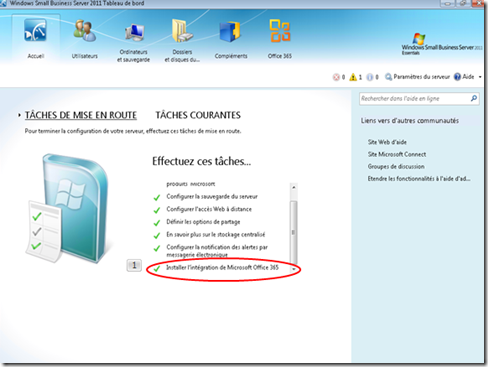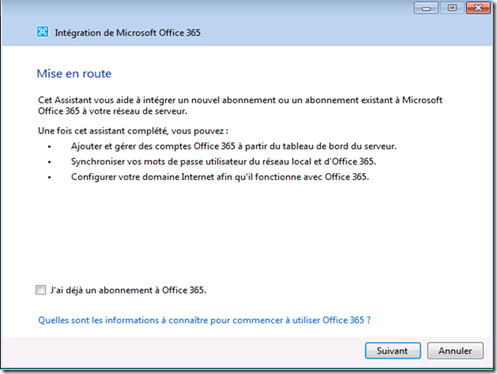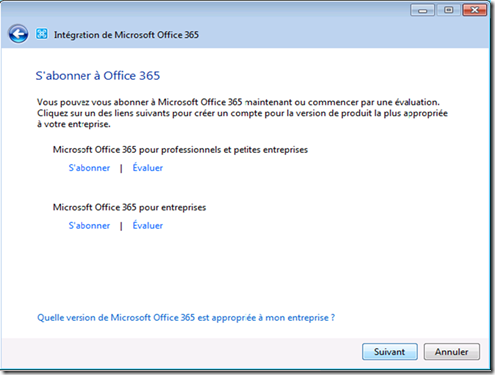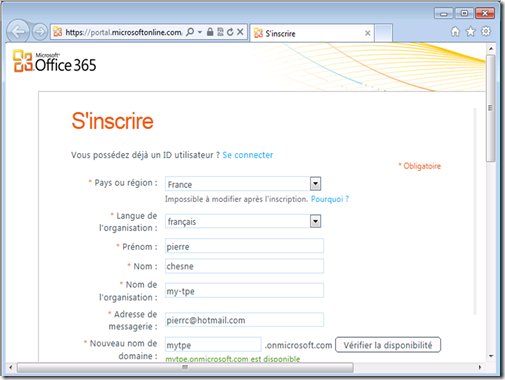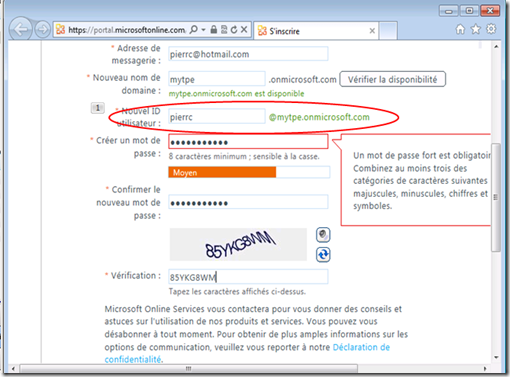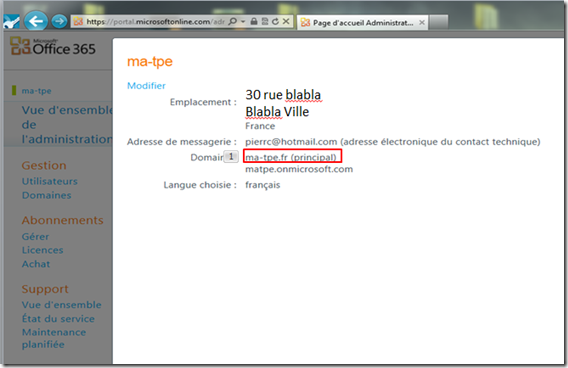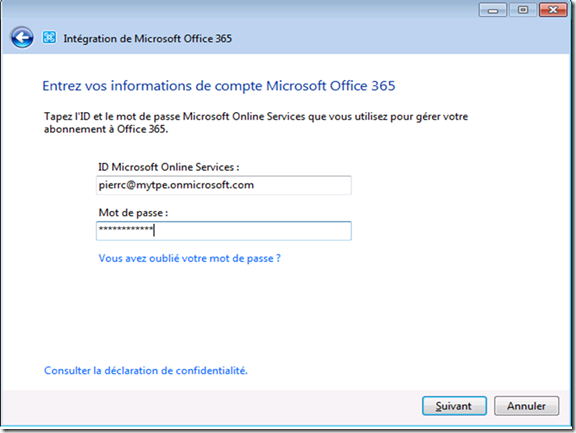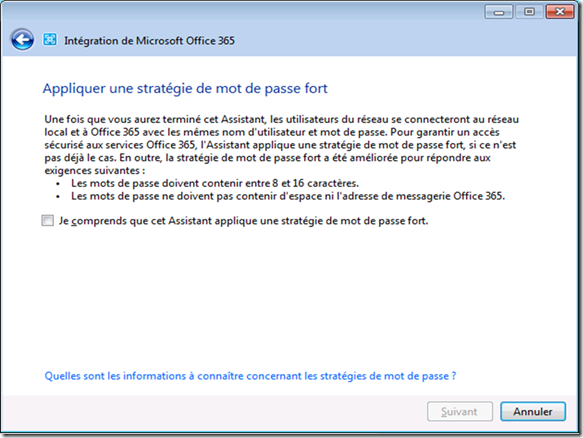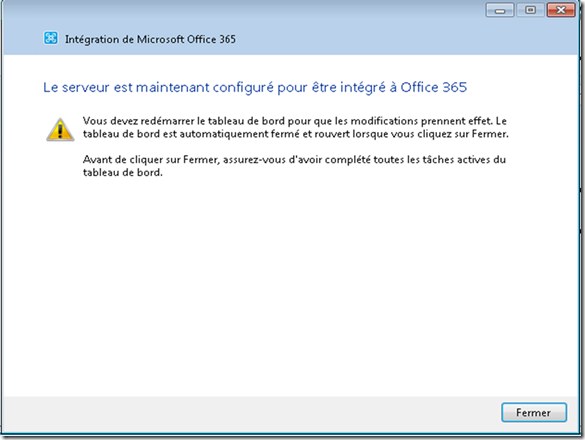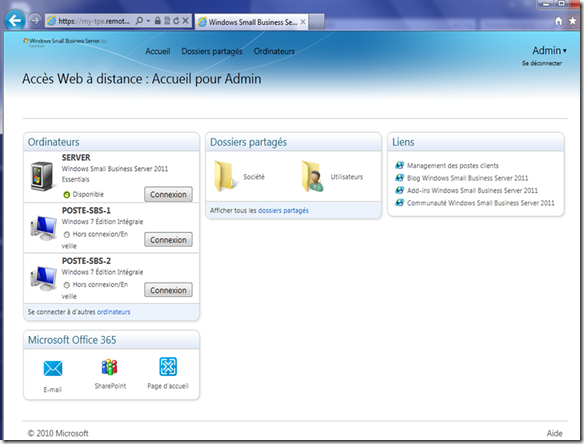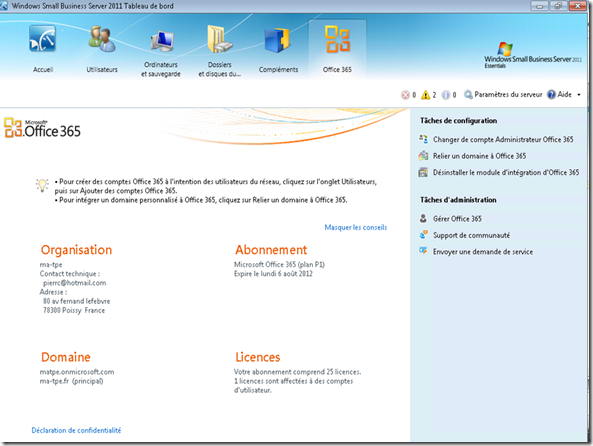Installation du module d'intégration d'Office 365 pour Windows Small Business Server 2011 Essentials
Pour installer et paramétrer le module d’intégration d’Office 365, c’est très simple. En cliquant sur la mise à jour “KB2569105”, le module s’installe tout seul, cela prend quelques secondes.
Une fois l’installation terminée, il faut passer au paramétrage :
- Dans la console d’administration
- Lancer l’assistant “ Installer l’intégration de Microsoft Office 365”
- En cochant “j’ai déjà un abonnement à Office 365” on vous demandera dans l’étape suivante de rentrer l’ID et le mot de passe qui gère votre abonnement .
Si vous n’avez pas d’abonnement on continu.
- Sur tous les choix ci dessus vous serez rediriger sur le portail d’inscription d’Office 365
- Bien se souvenir de l’ID et le mot de passe du compte qui gère l’abonnement.
A ce niveau dans Office 365, nous avons un domaine principal “ma-tpe.onmicrosoft.com”. Il restera tout le paramétrage dans Office 365 pour gérer un éventuel domaine supplémentaire. Ex :”ma-tpe.fr” et le mettre en domaine principal.
Pour information, le module Office 365 ne gère que le domaine principal de votre abonnement ….
- Une fois terminé sur la partie paramétrage d’Office 365, on continue dans l’assistant SBS.
- Renseigner l’ID et le mot de passe du compte qui gère l’abonnement.
- Obligation d’avoir une stratégie de mot de passe fort dans l’active directory ! C’est déjà le cas dans le paramétrage par défaut dans SBS 2011 Essentials

C’est terminé !
- Nous avons un nouveau bloc “ Microsoft Office 365” sur le portail “Accès Web à distance”
- Et dans l’onglet “Office 365” de la console d’administration de SBS 2011 Essentials, on a toute les informations de l’abonnement Office 365 couplé avec ce dernier.
Bonne installation !